ใครใช้แอพ Notes ประจำบ้างคะ? ตอนนี้ Apple ได้อัพเดตฟีเจอร์ใหม่เข้ามาค่ะ ใช้งานง่าย สะดวก และทรงพลังมากกว่าเดิมเยอะค่ะ ไปดูกันเลยว่ามีอะไรเพิ่มเติมบ้าง
แอพ Notes
เริ่มกันด้วยแอพ Notes นะคะ นอกจากจะมีฟีเจอร์ Quick Note ที่ทำออกมาสำหรับ iPad โดยเฉพาะแล้ว Apple ยังเพิ่มความสามารถอื่น ๆ เข้ามาด้วยค่ะ แต่ที่เด่นที่สุดคือสามารถแชร์ Notes ให้กับบุคคลอื่น ๆ ได้ด้วยค่ะ
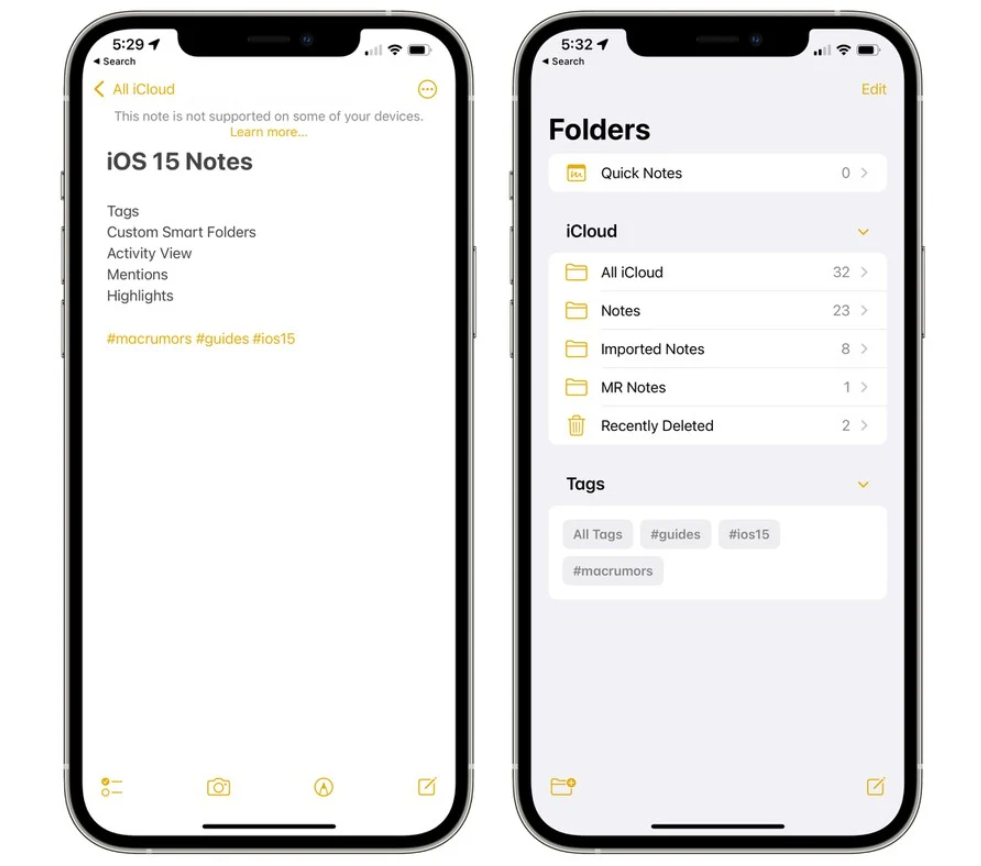
Tags
เมื่อคุณเขียนโน้ต คุณสามารถใช้ # สร้าง Tag (แท็ก) เพื่อจัดระเบียบโน้ตเหล่านั้นได้ โดยสร้าง Tags เป็นคำหรือประโยคสั้น ๆ ก็ได้ เช่น #cooking, #plants, #work, #reminders, #งาน, #ซื้อของเข้าบ้าน
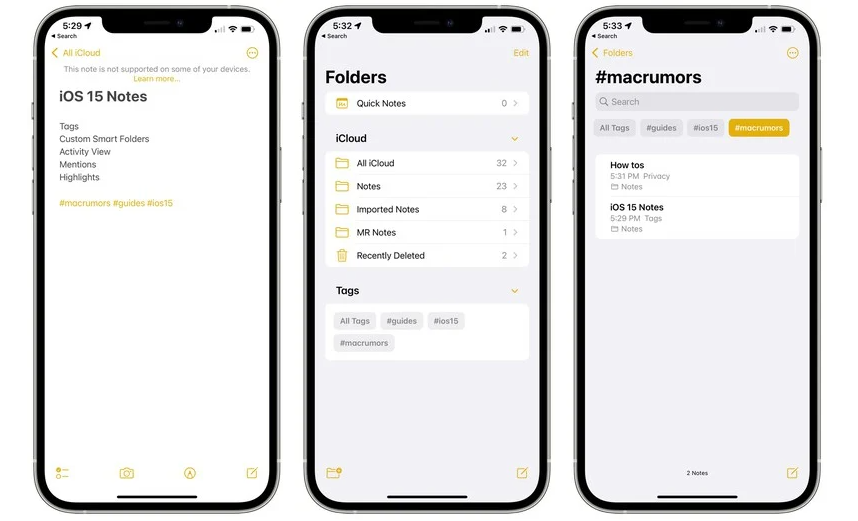
เมื่อคุณสร้าง Tags ขึ้นมา แอพ Notes ก็จะสร้างกลุ่มขึ้นมาตรง overview หรือหน้ารวม และพอคุณกดที่ Tags นั้น ๆ โน้ตที่มี Tags ที่คุณเลือกก็จะปรากฏขึ้นให้เห็นค่ะ
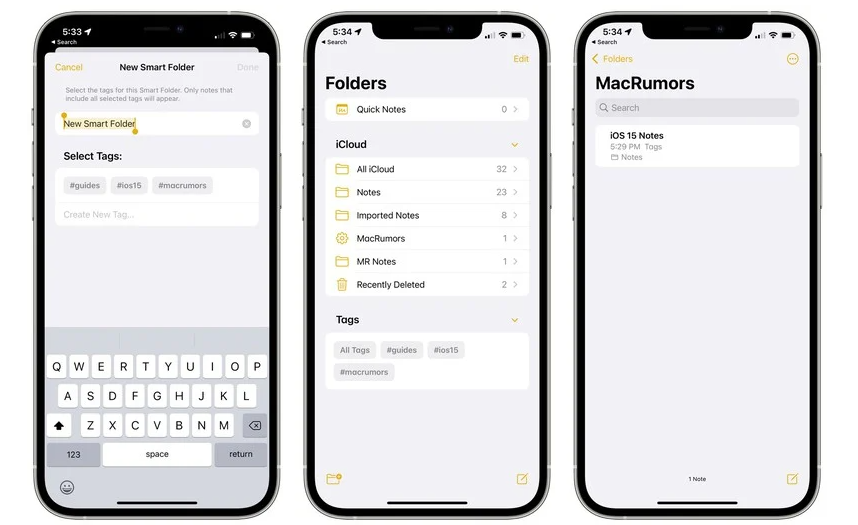
Smart Folders
Smart Folders คือการรวมเอาการสร้างโฟลเดอร์ใหม่พร้อม Tags ลงไปที่โฟลเดอร์ค่ะ เมื่อคุณสร้างโฟลเดอร์ขึ้นมา ตั้งชื่อ และพิมพ์ Tags ลงไปค่ะ จะสร้าง Tags ใหม่หรือเลือกอันเดิมที่มีอยู่แล้วก็ได้เช่นกันค่ะ
ทั้ง Tags และ Smart Folders คือเครื่องมือตัวใหม่ที่ช่วยให้การจัดระเบียบโน้ตของคุณค่ะ และยังเป็นระบบที่จะช่วยให้จัดเก็บและค้นหาโน้ตที่ว่านั้นได้ง่ายและไวขึ้นด้วย ง่ายกว่าการมานั่งจัดระเบียบทีละโฟลเดอร์ ทีละโน้ตด้วยตัวเองอย่างแน่นอน
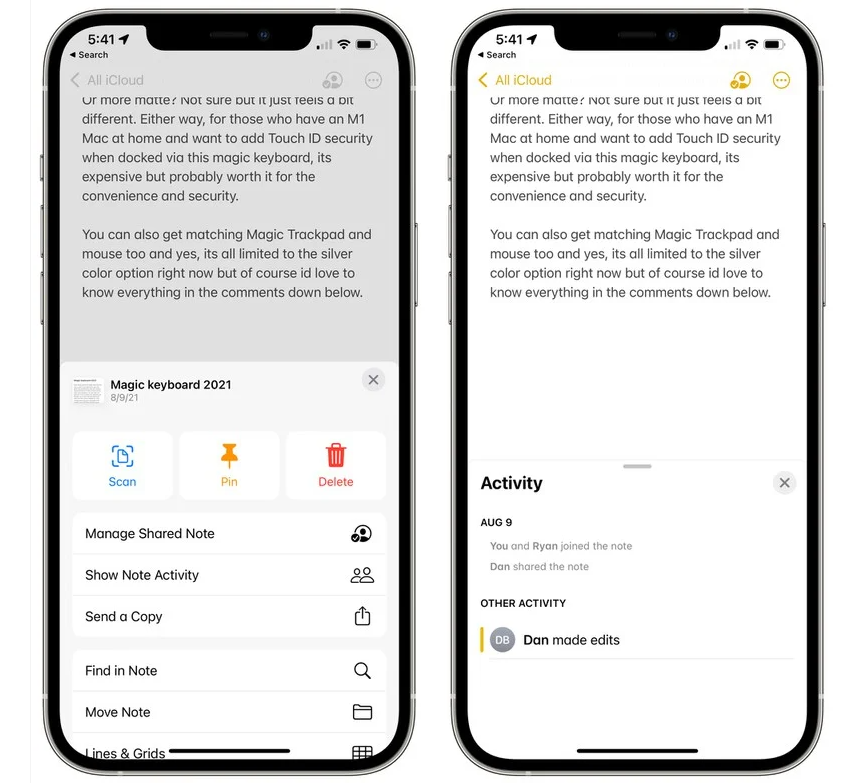
Activity View
ฟีเจอร์นี้อาจจะโดนใจสายแชร์ เพราะ Notes อัพเดตใหม่นี้จะเพิ่มฟีเจอร์ Activity View แชร์โน้ตไปให้บุคคลอื่นได้ค่ะ
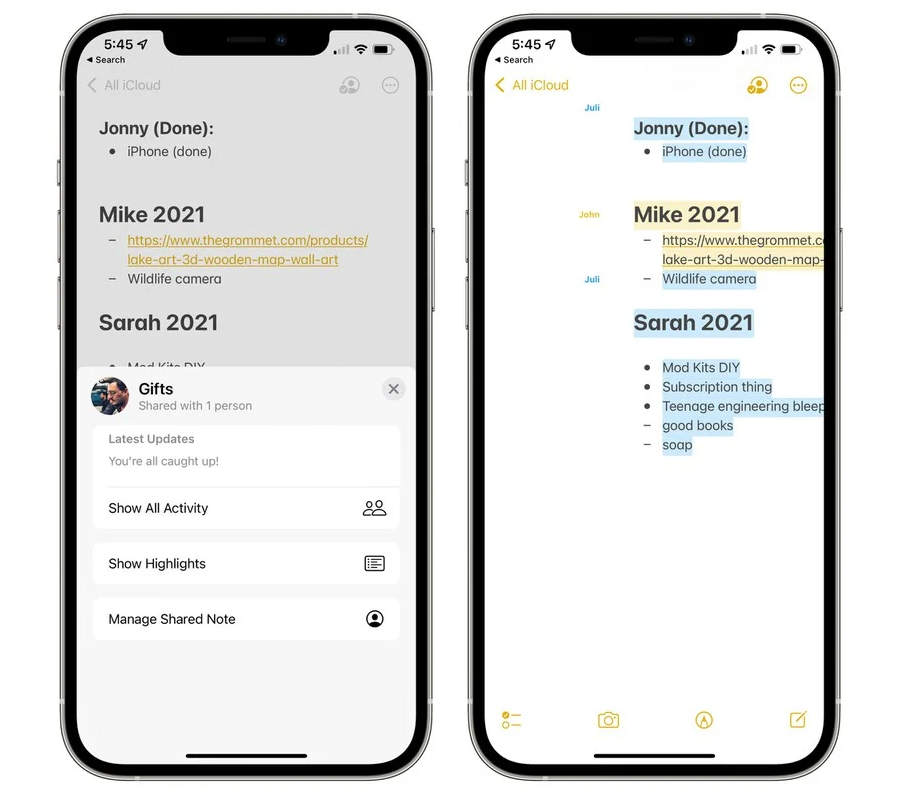
วิธีการแชร์ก็เพียงแค่กดที่จุดสามจุดตรงมุนขวาบนหรือไอคอนรูปคนสองคน คุณสามารถเลือกได้ว่าจะแชร์โน้ตนี้ให้ใครได้บ้างด้วยค่ะ
หากคุณกดตรงคำว่า Highlights หรือปัดไปทางขวาของโน้ต ก็จะปรากฏ overview หรือภาพรวมของโน้ตขึ้นมาค่ะ โดยจะมีรายละเอียดว่าใครเขียนหรือแก้ไขโน้ตยังไงบ้างค่ะ
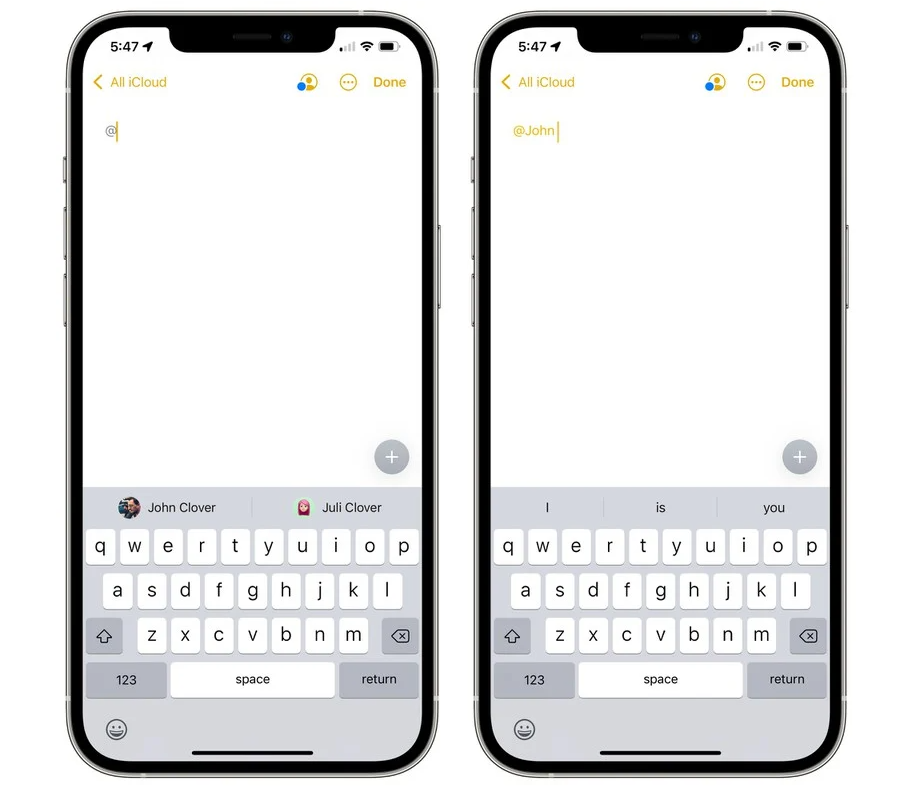
Mentions
นอกจากนี้โน้ตที่แชร์ให้บุคคลอื่น ๆ ยังสามารถ mention หรือกล่าวถึง/ระบุชื่อบุคคลอื่นแบบเจาะจงได้ด้วย เพียงแค่พิมพ์ @ และตามด้วยชื่อบุคคลนั้น ๆ วิธีนี้จะช่วยให้ผู้ที่ถูก mention เห็นข้อความและไม่พลาดข้อความสำคัญนั้น ทั้งยังใช้เพื่อบอกถึงอัพเดตต่าง ๆ ได้ด้วยค่ะ เพราะจะมีการแจ้งเตือนไปยังผู้ที่ถูก mention ด้วย\
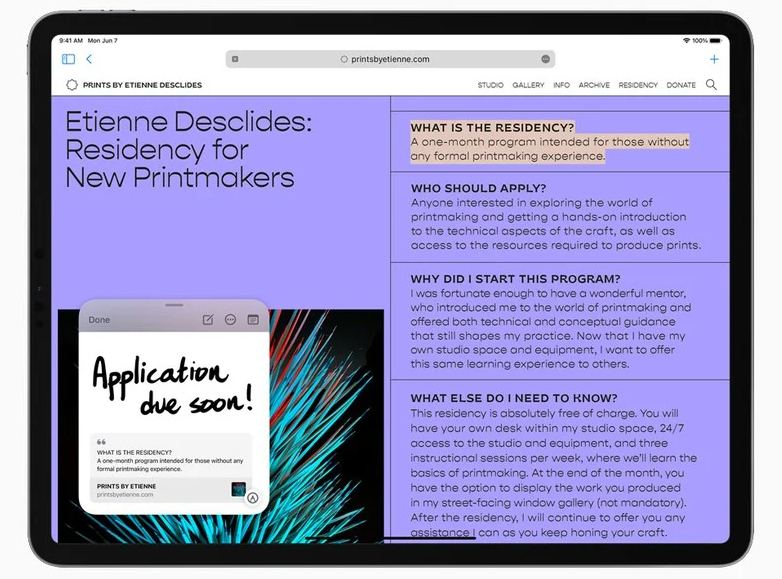
Quick Note – iPadOS 15
แวะมาพูดถึงฟีเจอร์ของแอพ Notes ใน iPadOS 15 สักหน่อยนะคะ สำหรับ Quick Note หรือการจดโน้ตแบบด่วนนี้ ถ้าคุณใช้ Apple Pencil จิ้มลงตรงมุมขวาล่างของจอ หรือปัดด้วยนิ้วมือ ตัว Quick Note ก็จะปรากฏขึ้นมาทันทีค่ะ ให้คุณจดงานได้แบบด่วน ๆ เลย
ความพิเศษก็คือ คุณสามารถเรียกเจ้า Quick Note ได้จากหน้าจอ Home หรือแม้แต่เปิดแอพอื่น ๆ อยู่ค่ะ รวมไปถึงตอนใช้งานแบบ Split View ด้วยนะคะ
คุณจะจด Quick Note ด้วย Apple Pencil หรือพิมพ์ข้อความลงไปก็ได้ค่ะ ปรับขนาดของหน้าต่าง Quick Note ก็ได้ สามารถย่อให้เป็นขนาดเล็กจิ๋วเอาไว้ตรงมุม iPad แล้วค่อยเรียกขยายใหญ่ตอนต้องการใช้ก็ได้เช่นกันค่ะ
นอกจากนี้ยังใส่ลิงก์แอพหรือเว็บไซต์ลงไปใน Quick Note ได้ด้วยค่ะ และเมื่อกดที่ลิงก์เหล่านั้น มันก็พาไปยังแอพหรือเว็บไซต์ปลายทางได้ค่ะ
โน้ตที่จดผ่าน Quick Note จะถูกจัดเก็บไว้ที่โฟลเดอร์ Quick Note ในแอพ Notes อัตโนมัติค่ะ คุณยังสามารถดู Quick Note ผ่าน iPhone หรืออุปกรณ์อื่น ๆ ได้ค่ะ แต่จะเห็นเป็นโน้ตแบบมาตรฐานนะคะ
ที่มา macrumors.com





